RajaTips.com ~ Apakah kamu lagi nyari trik atau cara membuat taskbar jadi transparan di Windows 10 secara full 100% tanpa sisa bayangan sedikitpun?
Jika iya, pas banget kamu mampir kesini sob 😊.
Mempunyai taskbar yang transparent akan memberikan nilai keindahan yang lebih dan membuat komputer kita terlihat lebih elit.
Fitur transparent taskbar bawaan dari Windows 10 sendiri sebenarnya sudah ada, namun menurut saya fitur tersebut kurang maksimal.
Efeknya pun tidak terlalu terlihat dan masih terdapat solid color.
Tapi tenang saja, tak perlu khawatir, masih ada solusi untuk membuat taskbar menjadi transparan full 100% tanpa ribet dan langsung jadi.
Kamu bisa menyesuaikan sesuka hati, nggak harus dibikin 100% transparan!
Gimana caranya? Silahkan simak artikel di bawah ini dengan baik.
Taskbar Transparan Windows 10
1. Langkah pertama download terlebih dahulu aplikasi Translucent TaskBar Setup
2. Ekstrak dan install aplikasi tersebut (password file : www.auroratekno.com)
3. Jika sudah terinstall, lihat pada taskbar. Terdapat ikon huruf B, itu menandakan aplikasi sudah berjalan. Kita tinggal mengaturnya sesuai keinginan
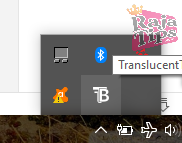
4. Klik kanan pada aplikasi yang berada di taskbar tersebut, nantinya akan muncul beberapa menu, saya akan jelaskan sedikit
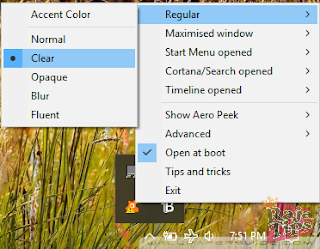
Kita dapat membedakan transparansi pada beberapa kondisi, ada beberapa kondisi tampilan yang dapat kita sesuaikan.
Misalnya jika komputer dalam keadaan normal akan full transparan, namun ketika membuka jendela aplikasi maka transparansi akan sedikit disamarkan.
Semuanya bisa diatur disini, berikut beberapa opsi transparansi berdasarkan kondisi :
➤ Regular ⇒ Ini akan mengatur seberapa transparan taskbar kita pada keadaan normal (tidak ada jendela aplikasi yang terbuka).
➤ Maximised Window ⇒ Ini akan mengatur hanya pada saat taskbar kita membuka jendela aplikasi tertentu atau apapun yang dibuka secara layar penuh, jika jendela aktif namun tidak layar penuh maka tidak ada efeknya. Opsi ini bisa di aktifkan maupun di nonaktifkan.
➤ Start Menu Opened ⇒ Ketika start menu aktif. Opsi ini bisa di aktifkan dan di nonaktifkan.
➤ Cortana/Search Opened ⇒ Ketika cortana/pencarian dibuka. Opsi ini bisa di aktifkan dan di nonaktifkan.
➤ Show Aero Peek ⇒ Menampilkan dan menyembunyikan tombol pojok kanan bawah Windows (tombol untuk menuju desktop).
Untuk pilihan warna & mode transparansi itu selera masing-masing, berikut keterangan singkatnya :
- Accent Color : Pilih warna secara manual
- Normal : Tidak ada pengaruh
- Clear : Agar taskbar menjadi transparan
- Opaque : Warna buram
- Blur : Menjadi blur/kabur
- Fluent : Blur namun lebih padat
Catatan
Jika pada saat maximised window kita ingin tampilan taskbar menjadi transparan total maka hilangkan ceklist enable pada opsi tersebut.

Setelah segala pengaturan dilakukan silahkan cek hasilnya, jika ada kesulitan silahkan tanyakan saja di kolom komentar.
Cara Pasang Wallpaper Windows 10 Bergerak, Gampang!!!
Sekian artikel tentang cara membuat taskbar transparan Windows 10 full.
Silahkan share artikel ini kepada teman yang lain, semoga bisa bermanfaat dan selamat mencoba.
Oiya jangan lupa untuk selalu update artikel terbaru dari Raja Tips yah… 😇

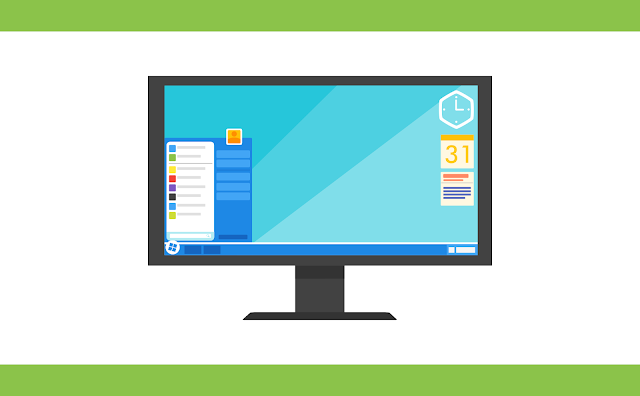





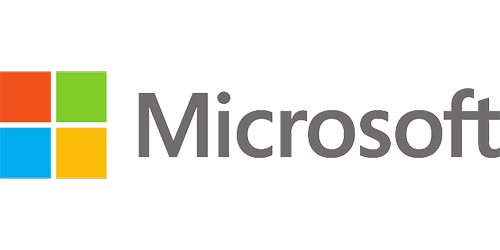
2 Replies to Cara Membuat Taskbar Transparan Windows 10 Full 100%
Cara agar taskbar tetap transparan saat laptop dihidupan kembali.
Ini otomatis transparan terus kok, asal jangan dimatiin startup-nya
50 Avatar Roblox Terbaik & Keren
Cara Menjadi Top Komen Instagram Dengan Mudah (Gratis)
Cara Download Video Dari Facebook Kualitas Full HD
6 Solusi “Maaf File Media Ini Tidak Ada Di Penyimpanan Internal Telepon Anda”